Emitere factură fiscală pentru o proformă
Poți emite facturi fiscale pentru pentru toate tipurile de dosare: cu rată orară, sumă fixă, abonament lunar sau pentru proformele și cheltuielile din dosare. Poate fi emisă o singură factură fiscală care să conțină mai multe tipuri de dosare, proforme, cheltuieli și discount. Emiterea facturilor fiscale poate fi făcută doar de administratorii contului DESKLOGS.com.
Află pașii care trebuie parcurși pentru a factura proformele emise pentru un client.
Accesează pagina „Facturi”
Pentru a începe procesul de facturare, apasă butonul principal de meniu cu trei linii orizontale din partea stânga-sus a interfeței DESKLOGS și fă click pe „Finanțe”, apoi pe „Facturi”.
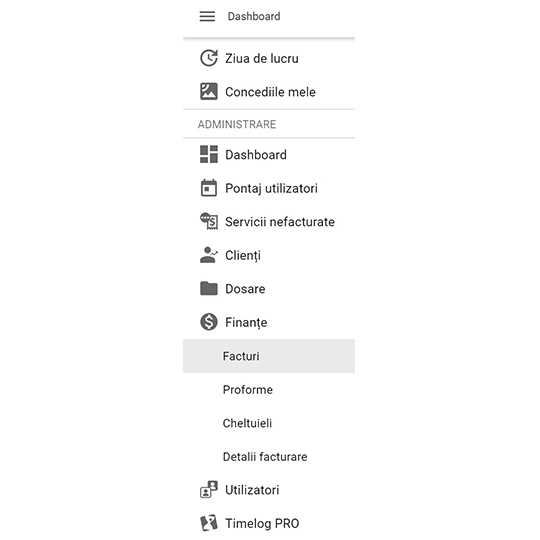
Folosește meniul „+” plus
În pagina „Facturi” apeși butonul „+” plus, apoi faci click pe „Emite factură”.

Pagina de facturare
Pagina pentru emiterea facturilor este compusă din mai multe zone.
În prima zonă, aflată în partea de sus a paginii, alegi clientul, tipul dosarului, dosarul și proforma sau proformele pe care urmează să le adaugi în factură. Asupra acestora poți să faci setările care te interesează folosind funcționalitatea „Mai multe opțiuni” și să adaugi detalii suplimentare.
Folosind butonul „Adaugă rând”, proforma selectată este adăugate în zona gri a paginii, zona de previzualizare a facturii.
În zona de jos a paginii există două butoane. „Detalii factură” te ajută să faci setări suplimentare pentru factura ce va fi emisă, iar „Facturează” te ajută să emiți factura.
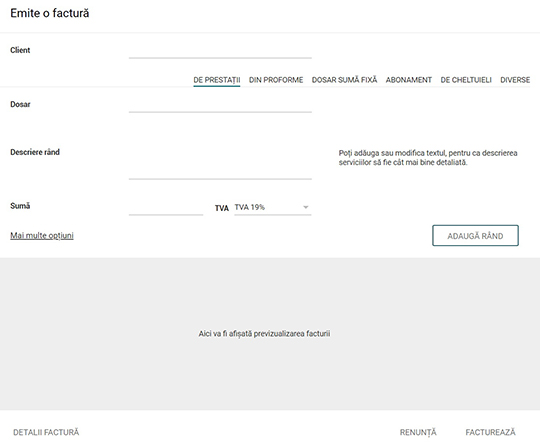
Selectează clientul
Fă click în câmpul „Client” și selectează numele acestuia din lista care se deschide sau scrie numele acestuia în interiorul câmpului, pentru a-l găsi mai ușor. În cazul în care clientul are și un alias, acesta este afișat înaintea denumirii complete, care este afișată între paranteze.
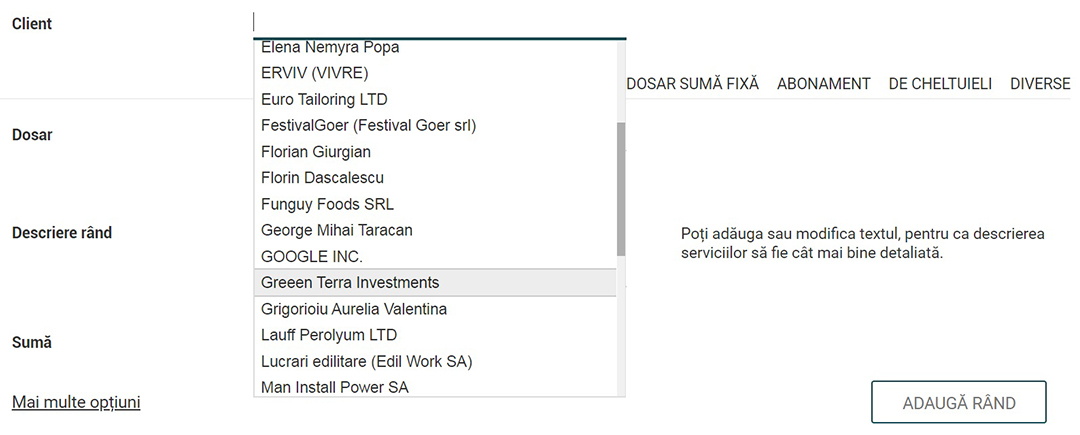
Selectează „Din proforme”
Selecția „Din proforme” îți permite să alegi doar dintre proformele care au fost emise pentru client. După ce faci click pe „Din proforme”, sub text apare o linie colorată.

Selectează proforma
După ce selectezi „Din proforme”, în pagina de facturare apar toate proformele emise pentru clientul selectat. Fă click în cerculețul din stânga proformei pe care vrei să o facturezi. În coloana „Detalii” ai informații despre elementele componente ale proformei. O proformă poate să conțină fluxuri din mai multe dosare sau cheltuieli. Acestea vor fi adăugate în factură în momentul în care adaugi proforma ca rând. Astfel, rândul adăugat va cuprinde tot ce a fost inclus în proformă. Într-o factură poți să adaugi mai multe rânduri cu proforme.
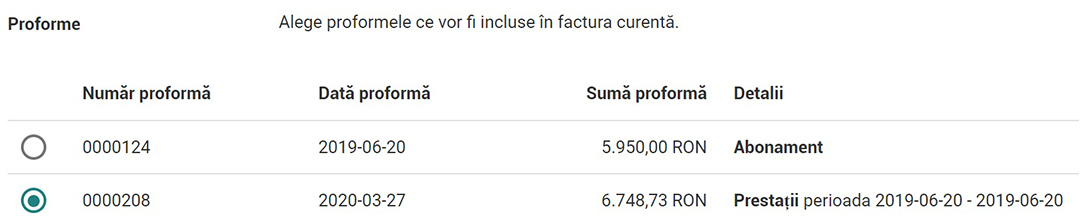
Adaugă o descriere pentru rând
Fă click în câmpul „Descriere rând” și introdu un nou text sau folosește textul precompletat. Acest text va fi afișat în factura fiscală.

Câmpurile „Sumă” și „TVA”
În cazul proformelor, câmpurile „Sumă” și „TVA” nu sunt accesibile pentru modificare. Astfel, proforma selectată va fi adăugată ca rând în factură cu suma și cota TVA cu care a fost emisă inițial.
Folosește „Mai multe opțiuni” înainte de a adăuga rândul
Fă click pe „Mai multe opțiuni”. În fereastra popup care se deschide poți selecta un curs de schimb personalizat pentru rândul ce urmează să fie adăugat în factură, dacă este cazul. Altfel, va fi folosit cursul de schimb oficial al BNR din ziua facturării. Cursul de schimb se folosește dacă moneda proformei este diferită de moneda în care emiți factura, monedă pe care o selectezi folosind butonul „Detalii factură” din partea de jos a paginii. Apoi, bifezi căsuțele cu informațiile care vrei să apară în factură în legătură cu rândul pe care îl adaugi.
După ce faci toate setările necesare, apeși „Salvează modificările”.
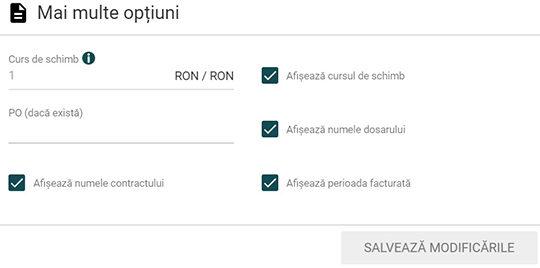
Adaugă rândul în factură
După ce te asiguri să ai făcut toate setările necesare, apasă butonul „Adaugă rând” din panoul principal al paginii de facturare.
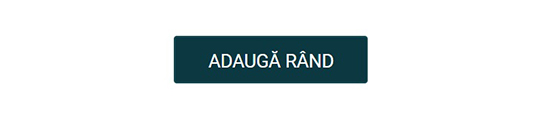
Proforma selectată dispare din panoul principal și este adăugată ca rând în factură în zona de previzualizare. Rândul va cuprinde toate elementele pentru care a fost emisă proforma: fluxuri, cheltuieli, etc. Așadar, în zona de previzualizare a facturii o proformă adăugată ca rând poate să cuprindă mai multe elemente. În continuare, poți să adaugi mai multe proforme într-o factură fiscală, dacă e cazul. Pentru a face asta, selectează câte o proformă și adaug-o ca rând nou în factură.

Șterge rândul adăugat, dacă este cazul
Dacă te răzgândești în privința unui rând adăugat și vrei să-l ștergi din factură, apasă butonul de acțiuni cu trei puncte din dreptul acestuia și selectează „Șterge”. Rândul dispare din zona de previzualizare, iar proforma este adăugată înapoi în partea de selecție a proformelor. Ulterior, proforma sau proformele conținute în rând pot fi adăugate într-un alt rând în factură.
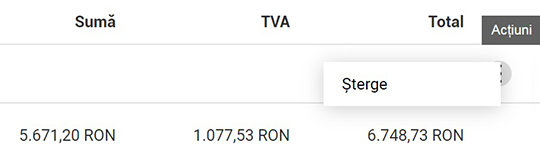
Detalii factură
După ce rândul este adăugat, fă click pe butonul „Detalii factură” aflat în partea de jos a paginii. În fereastra care se deschide, poți modifica toate câmpurile subliniate cu gri. Poți selecta o dată de emitere, diferită de ziua curentă sau poți schimba seria facturii și poți alege numărul de zile până la scadență. Alegi o valută principală a facturii și poți alege și o valută secundară care va fi afișată în factură. În câmpul „Curs de schimb”, poți alege un curs preferențial pentru valuta secundară folosită sau poți folosi cursul oficial al BNR din ziua respectivă, dacă este cazul.
După ce ai făcut toate setările necesare, apeși „Salvează modificările”.
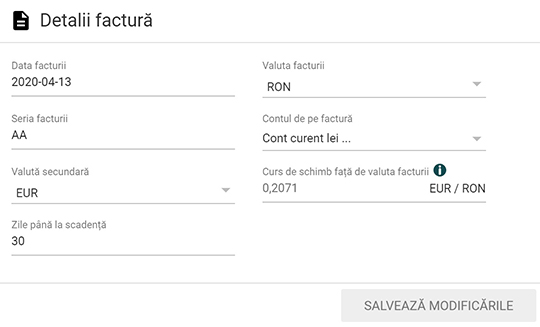
Previzualizează și emite factura
După ce faci toate setările pentru rândul adăugat în factură, în zona de previzualizare vezi toate informațiile și sumele ce vor fi afișate în factură.
În acest moment, poți să facturezi rândul adăugat sau poți să mai adaugi și alte rânduri cu fluxuri de facturare, proforme, cheltuieli sau chiar discount pentru clientul respectiv.
Pentru a face asta, revii în panoul principal al paginii de facturare și selectezi „DE PRESTAȚII”, „DIN PROFORME”, „DOSAR SUMĂ FIXĂ”, „ABONAMENT”, „DE CHELTUIELI” sau „DIVERSE” și urmezi pașii asemănători celor din acest tutorial.
Dacă toate rândurile sunt adăugate și toate setările pentru facturare sunt făcute, apasă butonul „Facturează” din partea de jos a paginii.
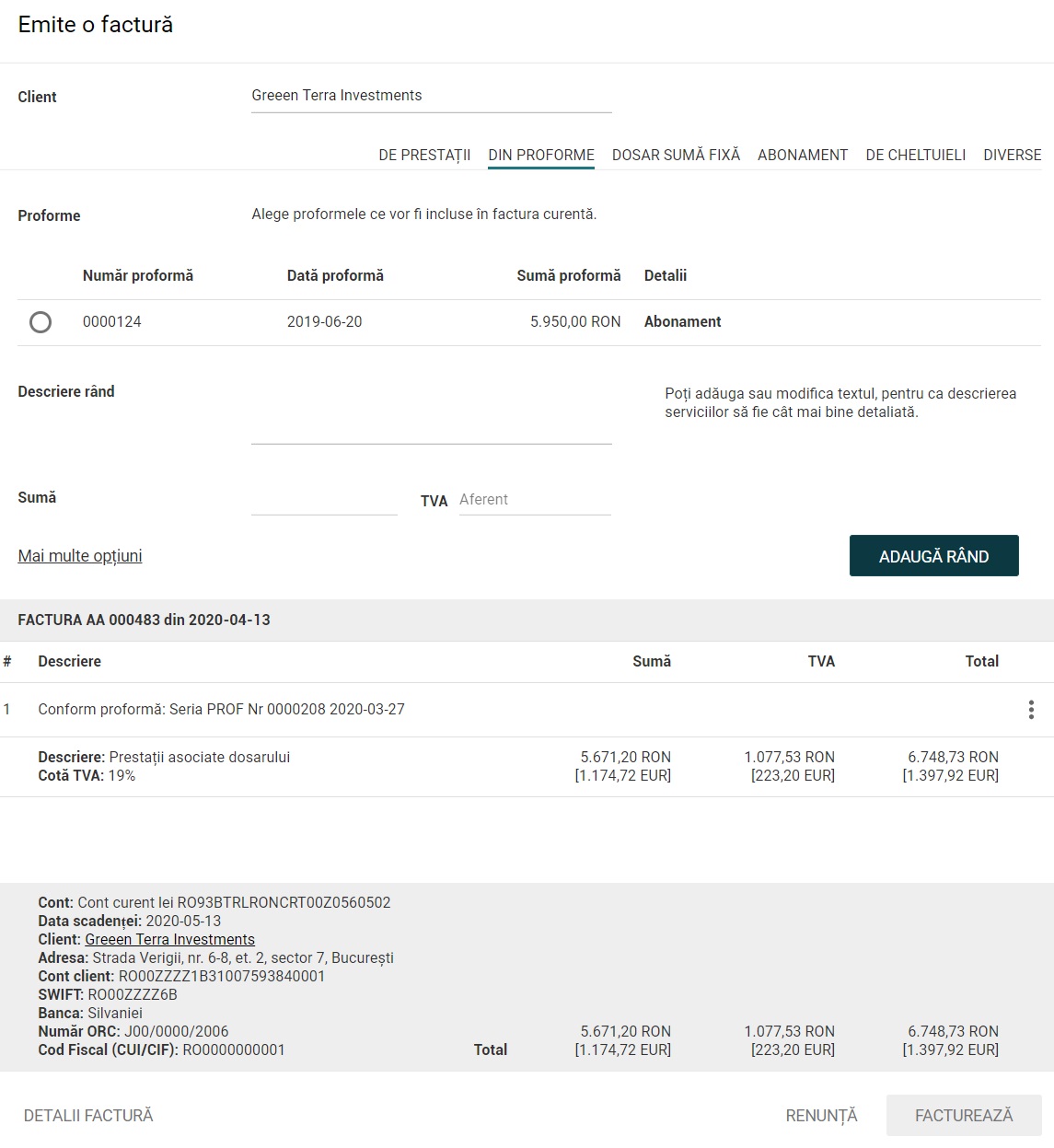
Descarcă factura
În pagina popup care se deschide, alegi dacă descarci sau nu factura în format pdf, apoi apeși „Facturează”.
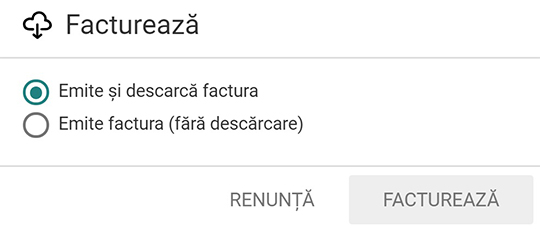
Vizualizează factura
Aplicația DESKLOGS.com exportă facturile în format pdf. După ce sunt descărcate, facturile pot fi trimise clientului prin poștă sau prin e-mail.
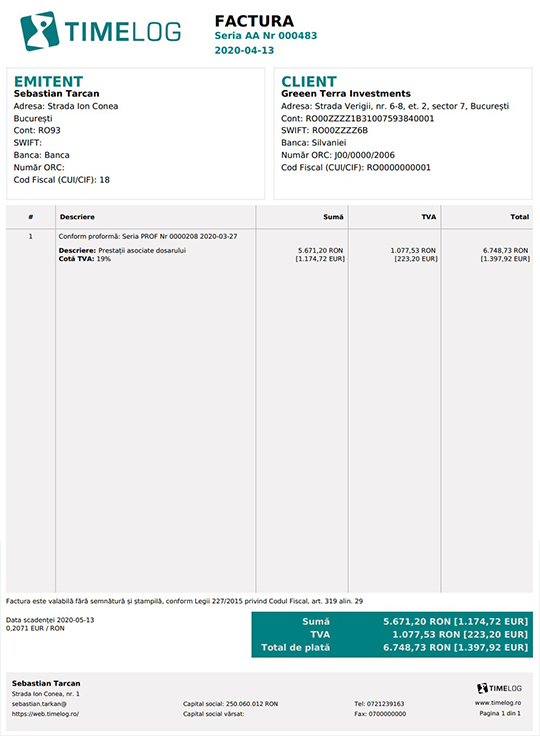
Introducere
Login
Creează cont
Tutoriale
